Cara Install Ubuntu Server 14.04.1
Berikut langkah installasi ubuntu server pada proxmox:
Pertama tentu kita harus membuat VLAN ID terlebih dahulu, lalu kita console. Akan muncul tampilan seperti berikut, kita pilih English.
Kemudian pilih Install Ubuntu Server.
Pilih English sebagai bahasa penginstallan.
Pilih lokasi dimana kita berada, kita berada di Indonesia. Pilih other >> Asia >> Indonesia.
Pilih locales, kita pilih United States.
Pada tampilan seperti ini, kita pilih No jika ingin mengkonfigurasi keyboard secara otomatis. Namun jika ingin manual, kita pilih Yes.
Kita pilih jenis keyboard yang kita gunakan.
Tunggu hingga loading selesai.
Pada tampilan seperti berikut, kita pilih continue.
Kita pilih configure network manually karena kita akan mengkonfigurasi network secara manual. Jika kita tidak ingin melakukan konfigurasi network maka kita pilih Do not configure..............
Masukkan IP Address yang akan digunakan beserta prefixnya.
Masukkan gatewaynya.
Berikan name server addressnya. Disini saya gunakan IP Telkom yaitu 202.134.1.10 bisa juga kita gunakan IP Telkom yang lain yaitu 202.134.0.155 atau IP lainnya yang valid.
Masukkan hostname.
Berikan domain yang akan digunakan.
Masukkan username baru.
Berikan password (minimal 8 karakter).
Pada tampilan seperti berikut kita pilih Yes.
Kita pilih zona waktu, karena kita berada di Indonesia bagian barat maka kita pilih Jakarta.
Muncul pilihan untuk pemartisian atau partisi-partisi debian, linux sangat lah cerdas karena dia bisa mempartisi dirinya sendiri terdapat 4 pilihan, jika anda hanya memiliki 1 harddisk silahkan pilih paling atas untuk partisi secara otomatis, jika lebih dari 1 maka anda dapat memilih pilihan kedua, atau anda dapat mempartisi secara manual melaui pilihan paling bawah, silahkan pilih yang pertama atau kedua kemudian tekan enter.
Silahkan pilih harddisk anda dan tekan enter, seperti gambar dibawah.
Pilih Yes.
Pilih jumlah harddisk yang akan dipartisi.
Pilih Yes.
Tunggu hingga loading selesai.
Pada tampilan seperti ini kosongi saja, pilih continue dengan menekan tombol enter.
Pilih Install security.........
Pilih Open SSH dan Manual package selection.
Akan muncul tampilan seperti ini, tekan q saja lalu pilih yes.
Langkah terahir dalam installasi debian yaitu anda harus memilih “yes” untuk installasi master boot record atau GRUB loader, setelah installation complate anda pilih continue dan tekan enter.
Tampilan login recovery mode , hanya dapat login sebagai username dan hanya perlu memasukan password username.






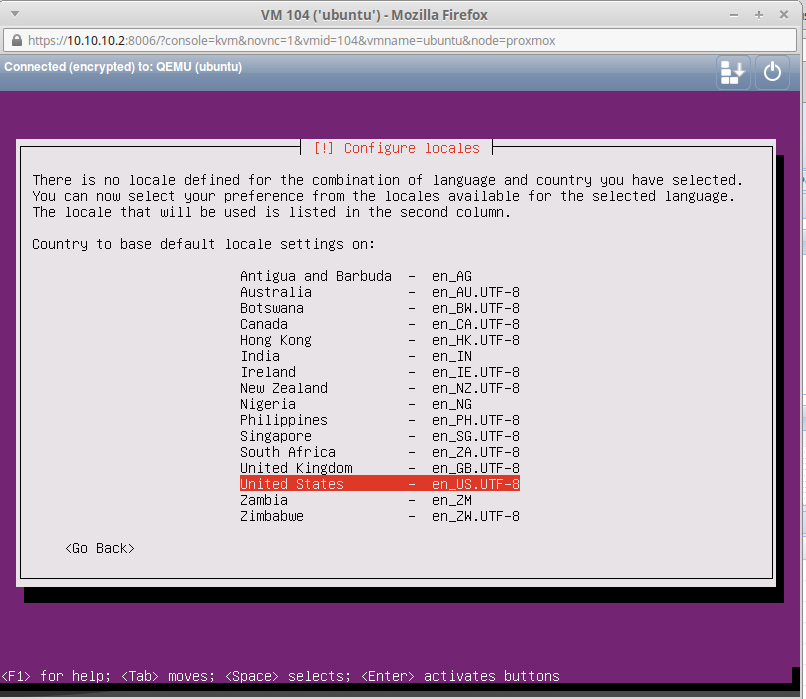

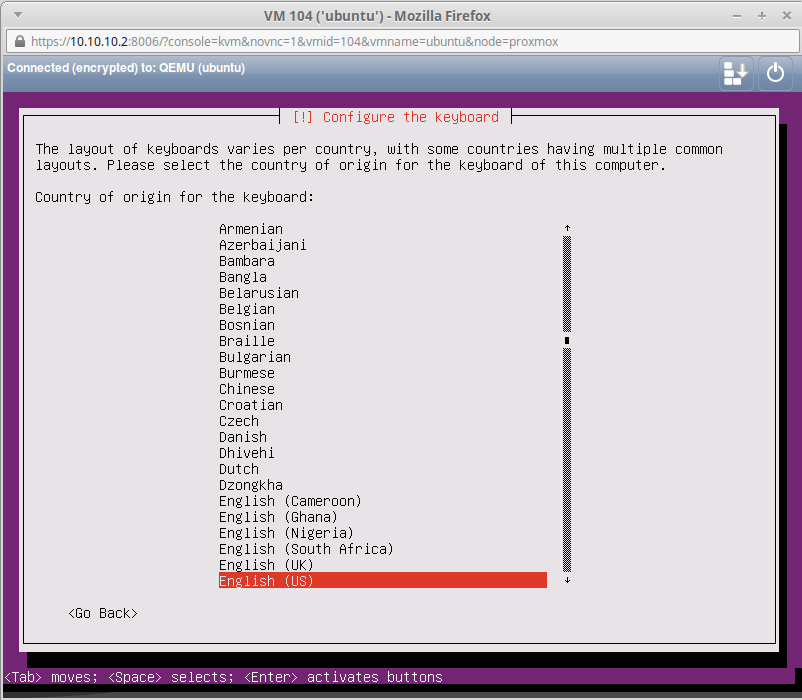
































0 komentar:
Posting Komentar